- Müəllif Jason Gerald [email protected].
- Public 2023-12-16 10:54.
- Son dəyişdirildi 2025-01-23 12:06.
DVD -lər faylları saxlamaq, yedekləmək və göndərmək üçün ən çox yayılmış vasitələrdən biridir. Bu disklər həm də kompüterdən və ya demək olar ki, hər hansı bir DVD pleyerdən film çəkmək üçün əla vasitədir. DVD yazma sürücünüz varsa, əksər kompüter əməliyyat sistemlərində olan vasitələrdən istifadə edərək DVD -ləri tez bir zamanda yarada bilərsiniz. Demək olar ki, hər hansı bir DVD pleyerdə çalınacaq bir DVD yaratmaq istəyirsinizsə, pulsuz bir proqramın köməyindən istifadə etməlisiniz.
Addım
Metod 1 /4: Doğru DVD Disk Formatını Seçmək

Addım 1. Sürücünüz, yanan proqram, təyinat və cihaz üçün düzgün disk formatını, həmçinin istifadə etmək istədiyiniz oxutma cihazını öyrənin
Yeni bir boş DVD almadan əvvəl, əlinizdə olan cihazla uyğun olan disk formatını öyrənin. Bir disk toplu olaraq satın almadan əvvəl bunu bilsəniz, səhv məhsul seçərək üzülməyəcəksiniz və ya "itirməyəcəksiniz".
- DVD+R. Bu formatla istifadə olunan disk yenidən yazılır. Ayrıca faylları silə bilərsiniz (düzgün proqramı istifadə edərək) və onları yeni fayllarla əvəz edə bilərsiniz. Köhnə fayllar yeni faylların arxasında gizlənəcək və hələ də yer tutacaq.
- DVD-R. Bu formatla, saxlanan fayllar başqa bir sürücüyə kopyalansa və ya yeni bir diskə yazılsa belə, disk silinə və yenidən istifadə edilə bilməz.
- ROM Yalnız Oxunan Media deməkdir. Bu o deməkdir ki, yandırılmış fayllar silinə bilməz və daimi olaraq diskdə saxlanılır.
- RW köhnə faylların silinə biləcəyini və yeni fayllar yazıldıqdan və ya diskə yandırıldıqdan sonra yer tutmayacağını göstərir.

Addım 2. Qablaşdırmada, sürücünün üst hissəsində, cihazın istifadəçi təlimatında və ya cihazın özündə olan format simvollarını/nişanlarını axtarın
Bütün DVD diskləri kompüter istifadə edərək yandırıla bilməz. Bəzi disk növləri DVD filmləri və menyular yazmağa imkan verir, ancaq DVD pleyerlərdə oynamayacaq.
Mövcud cihazlarda daha yaxşı işləyən məhsul markasını unutmayın. Bəzi oxutma cihazları, daxil edildikləri/istifadə etdikləri disk markası ilə olduqca "təlaşlıdır". Bundan əlavə, bəzi markalar digərlərindən daha güclü və daha davamlı məhsullar istehsal edir. Professional film diskləri, adi DVD diskləri ilə müqayisədə olduqca bahalı bir disk/disk növüdür
Metod 2 /4: DVD Videonu Yandırın

Addım 1. Disk dəstini satın almadan əvvəl burnerdə və oxutma cihazında DVD video simgesini (diskli video nişanı) axtarın
Eyni simvolu olan bir DVD alın. Bu format, ehtimal ki, mövcud qurğularla işləyəcək (sahib olduqları nişanlar oxşar olduğu müddətdə).
Video DVD etmək üçün DVD-R formatında bir disk satın alın. Bir çox oyunçu qurğusu DVD+R formatlı diskləri düzgün oynaya bilmir. Bundan əlavə, DVD menyusu həmin formatda yandırıldıqda düzgün işləyə bilməz. Bu problemi həll etmək üçün istehsalçının parametrlərini dəyişə bilərsiniz, amma bunu daha təcrübəli/təcrübəli istifadəçilər etsəniz yaxşı olar
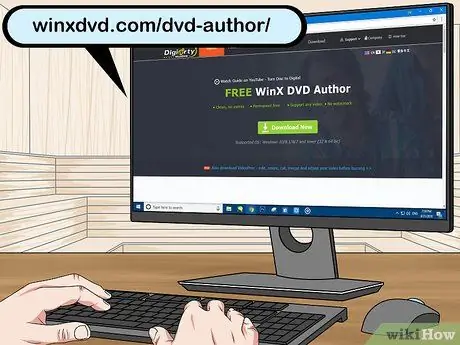
Addım 2. Bir DVD istehsalçısı proqramını yükləyin və quraşdırın
Bir DVD faylını DVD oynatıcıda oynatmaq üçün DVD -yə yazmaq istəyirsinizsə, DVD yazma proqramı və ya "DVD yazma" olaraq bilinən xüsusi bir yazma proqramına ehtiyacınız olacaq. Belə bir proqram, video faylını ayrı bir DVD pleyer tərəfindən tanına bilən/oxuna bilən bir formata çevirəcəkdir. Adətən belə bir proqram kompüterdə standart olaraq quraşdırılmır. DVD yazma cihazının satın alma paketinə daxil olan bir sınaq və ya proqramın əsas versiyasına sahib ola bilərsiniz. Aşağıda əsas kompüter əməliyyat sistemləri üçün ən populyar pulsuz seçimlərdən bəziləri verilmişdir:
- WinX DVD Müəllifi - winxdvd.com/dvd-author/ (Windows)
- Yandırmaq - burn-osx.sourceforge.net (Mac)
- DeVeDe - rastersoft.com/programas/devede.html (Linux; Windows versiyası artıq pulsuz olaraq mövcud deyil)
- DVD Styler - dvdstyler.org/az/
- DVD Flick- dvdflick.net/ (Bu proqram artıq yenilənmir, amma yenə də istifadə oluna bilər. Təcrübə ilə öz fonlarınızı və düymələrinizi yarada bilərsiniz. Bu proqram Windows kompüterləri üçün mövcuddur)

Addım 3. DVD yaradıcı proqramında yeni bir video layihəsi yaradın
Bu proses istifadə etdiyiniz proqramdan asılı olaraq bir qədər dəyişəcək, ancaq yaratmaq istədiyiniz DVD növünü seçə bilmək üçün proqramı işə salanda adətən sizə bir menyu veriləcək. Bu menyuda "Video" seçimini/nişanını seçin.

Addım 4. Video faylını yeni layihəyə əlavə edin
Layihəyə başladıqdan sonra ilk video faylını əlavə edə bilərsiniz. DVD yaratma proqramlarının əksəriyyəti bütün əsas video formatlarını dəstəkləyir, buna görə də adətən əvvəlcə faylı çevirməklə məşğul olmaq lazım deyil. Video faylını vurun və proqram pəncərəsinə sürükləyin və ya kompüterinizdəki video faylına baxın.
Adətən bir tam uzunluqlu film faylını və ya bir saatlıq bir televiziya şousunun bir neçə hissəsini bir diskin üzərinə yerləşdirə bilərsiniz
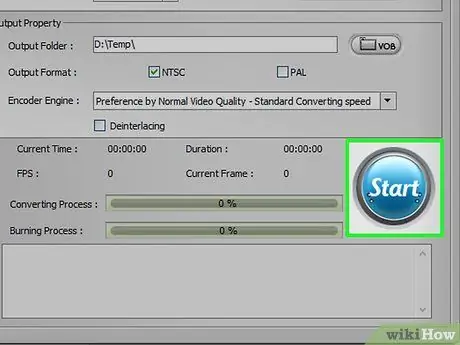
Addım 5. Dönüşüm prosesinə başlayın
Çox vaxt əlavə edilmiş video faylında DVD pleyerdə oynamaq üçün uyğun MPEG-2 formatı yoxdur. Bu format üçün uzantı adı. MPEG və ya. MPG -dir. DVD yaratma proqramlarının çoxu, ya layihənizə əlavə edildikdə, ya da faylları əlavə etməyi bitirdikdən sonra video faylları çevirə bilər. Bu dönüşüm prosesi bir neçə dəqiqə çəkə bilər.
- İstendiğinde DVD oynatıcı üçün doğru bölgəni seçin. ABŞ və Yaponiya NTSC formatını, əksər Avropa ölkələri isə PAL formatını istifadə edir.
- DeVeDe istifadə edirsinizsə, formatın çevrilməsi DVD yaratmaq prosesinin sonunda baş verir.
- Dosyanı çevirməyə çalışdığınız zaman bir səhv mesajı alsanız, Əl əyləci kimi xüsusi bir dönüşüm proqramından istifadə etməyiniz lazım ola bilər. Faylları uyğun bir DVD formatına çevirmək üçün Əl əyləcindən necə istifadə olunacağını öyrənmək üçün bura vurun.
- Flash-Integro (və ya VSDC Movie Editor-un pulsuz versiyası) da film fayllarını lazımi formata çevirir və videoları kəsmək və parçalamaq kimi bir çox redaktə variantları təklif edir. Yükləmək üçün Flash-Integro saytına daxil olun (saxta sayta daxil olmadığınızdan əmin olun).
- Birincisini çevirmək üçün MPEG formatında VLC və ya PotPlayer kimi bir media pleyer proqramı vasitəsilə də video yaza bilərsiniz. Qeyd prosesi, filmin/videonun müddəti ilə eyni vaxt tələb edir.
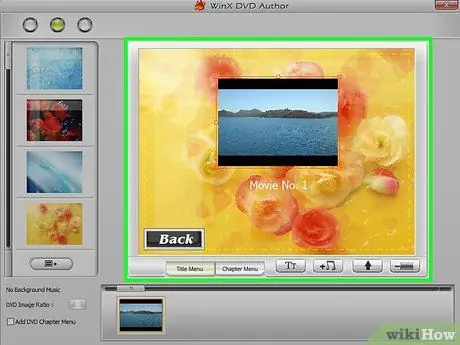
Addım 6. Menyu yaradın
Bir çox DVD yaratmaq proqramı əsas menyu yaratmaq vasitələri təklif edir. Bu alət, yaradılan DVD üçün menyu dizayn etməyə imkan verir. Videonun oynatılması üçün menyuya ehtiyacınız yoxdur, çünki disk sürücüyə daxil edildikdə videonun özü avtomatik olaraq oynanacaq.
- Mac üçün Burn proqramında, dişli simgesini vurun və DVD -də əsas menyunu aktivləşdirmək üçün "DVD mövzusunu istifadə et" seçin.
- Menyular yaradarkən düymələri çərçivənin kənarlarına qoymayın. Bu kənarları ümumiyyətlə köhnə televizorlarda və ya DVD pleyerlərdə kəsilir.

Addım 7. Boş bir DVD diski daxil edin
Video çevrildikdən və menyu yaradıldıqdan sonra yazma prosesinə başlaya bilərsiniz. Kompüterinizin DVD sürücüsünə/burnerinə boş bir DVD-R daxil edin. DVD-R müxtəlif DVD pleyerləri ilə uyğun olduğundan video DVD yaratmaq üçün ən yaxşı disk formatıdır. Bəzi köhnə DVD pleyerlər, formatından asılı olmayaraq, yandırılmış DVD -ləri çalmaya bilər.
Disk daxil edildikdə kompüterdə "AutoPlay" pəncərəsi varsa, pəncərəni bağlayın
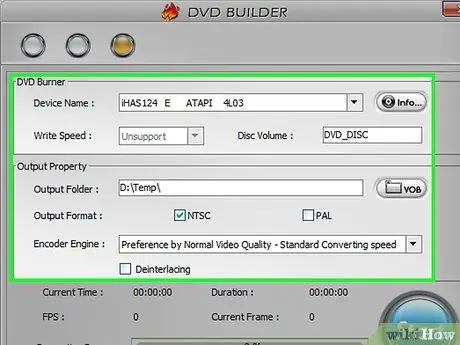
Addım 8. DVD istehsalçısı proqramında "Yandır" menyusunu açın
Yenə də bu proses istifadə olunan proqramdan asılı olacaq. Layihəni diskə yazmadan əvvəl yoxlamalı olduğunuz bir neçə parametr var:
- "Yazma Sürəti" ni aşağı səviyyəyə qoyun. Yazma/yazma sürətini maksimum və ya başqa bir yüksək səviyyəyə təyin etmək istəsəniz də, bu diskin çalınmasına mane olan səhvlərə səbəb ola bilər. Disklərin hələ də çalınmasını təmin etməyin ən yaxşı yolu, yanma sürətini yalnız "2X" və ya "4X" olaraq təyin etməkdir.
- Bir bölgə seçməmisinizsə, "Yandır" menyusundakı NTSC və ya PAL seçimlərini yoxlayın və uyğun seçimi seçin.
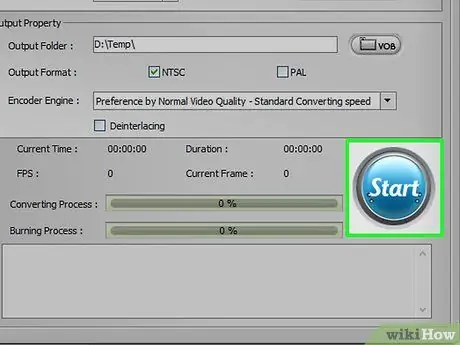
Addım 9. Diski yandırın
Ayarları nəzərdən keçirdikdən sonra "Başlat" və ya "Yaz" düyməsini basaraq yazma prosesinə başlayın. Video formatı dəyişdirilməyibsə, fayl diskə yazılmadan əvvəl çevriləcək. Ümumiyyətlə, bu proses, xüsusən də yazma/yazma sürətinizi aşağı salmısınızsa, bir müddət çəkə bilər. Dönüştürmə və yazma zamanı kompüterdən istifadə etməməyə çalışın, çünki bu prosesi ləngidə bilər və səhvlərə səbəb ola bilər.
DeVeDe istifadə edirsinizsə, proqram yalnız bir ISO faylı (disk şəkli) yaradacaq. ISO faylının özünü yazmalısınız. Daha çox məlumat üçün bu seqmenti oxuyun

Addım 10. Yandırılmış diski çalın
Yanan və çevrilmə prosesi başa çatdıqdan sonra, yeni diski əksər DVD oynatıcı cihazlarında oynaya bilərsiniz. Unutmayın ki, bütün DVD pleyerlər yanmış DVD -ləri, xüsusən də köhnə modelləri dəstəkləmir.
Metod 3 /4: Məlumat DVD yazın

Addım 1. DVD yazan sürücüyə boş bir DVD daxil edin
Məlumatların arxivləşdirilməsini və ya başqalarının diskinə kopyalanan məlumatların "üzərinə yazılmasını" istəmirsinizsə, DVD-R və ya DVD-R DL (Dual Layer) formatlı bir diskdən istifadə edin. DVD-də məzmunu yenidən yazmaq və redaktə etmək istəyirsinizsə, DVD-RW formatında bir disk istifadə edin.
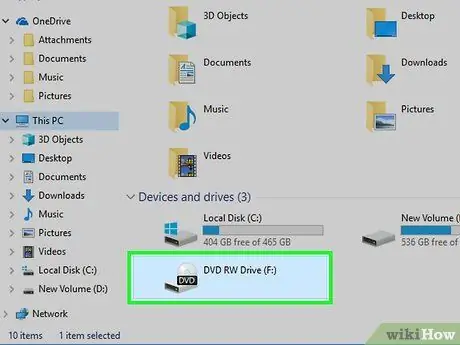
Addım 2. Kompüterinizin fayl tarama proqramında DVD -ni açın
Əksər kompüter əməliyyat sistemləri, heç bir əlavə proqram olmadan, fayllara baxmaq pəncərəsi vasitəsi ilə məlumatları birbaşa DVD -yə yazmağa imkan verir. Boş bir disk daxil edildikdən sonra fayl və qovluq əlavə edə bilərsiniz.
- Windows 7 və sonrakı versiyalarda, diskin adi bir USB sürücüsü və ya DVD kimi istifadə edilməsini istəməyinizi istəyəcəksiniz. "USB flash sürücüsü kimi" seçdiyiniz zaman, diskin yenidən yazıla bilən formatı olmasa belə, disk yenidən yazıla bilər. Ancaq bu prosesi yalnız Windows kompüterlərində izləmək olar. "CD/DVD pleyeri ilə" seçimi ilə, DVD "olgunlaşması" lazım olan adi bir disk olaraq işləyəcək və yalnız bir dəfə istifadə edilə bilər (bu halda fayllarla doldurulur).
- Mac OS X istifadə edirsinizsə, masaüstündə boş bir disk görünəcək. Diski Finder pəncərəsində açmaq üçün üzərinə iki dəfə vurun.
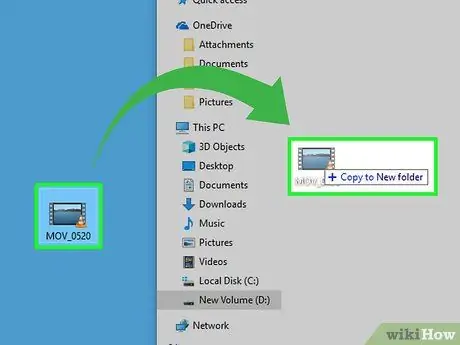
Addım 3. Faylları və qovluqları boş disk pəncərəsinə sürükləyin
Faylın orijinal nüsxəsini itirməyəcəksiniz. Bir boş DVD-R diski üçün təxminən 4.38 GB məlumat daxil edə bilərsiniz. Pəncərənin altındakı vəziyyət çubuğu nə qədər saxlama yeriniz olduğunu göstərəcəkdir.
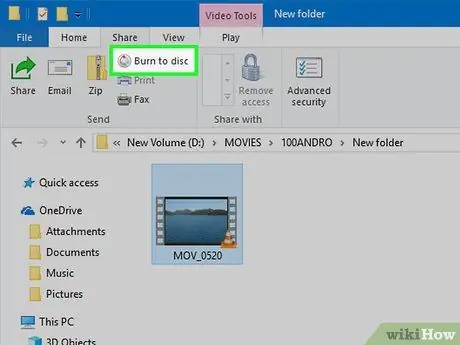
Addım 4. Diski yandırın
Fayl əlavə etməyi bitirdikdən sonra diski yandırıb başqa kompüterdə istifadə etmək üçün çıxara bilərsiniz. Əməliyyat sistemindən və tətbiq olunan parametrlərdən asılı olaraq bu proses bir qədər fərqlidir.
- Daha əvvəl Windows kompüterinizdə "USB flash sürücüsü kimi" seçimini seçmisinizsə, fayl əlavə etməyi bitirdikdə diski çıxarın. Disk başqa bir Windows kompüterində istifadəyə hazırdır. Bu proses təxminən bir ilə bir neçə dəqiqə çəkir.
- Windows kompüterinizdə "CD/DVD pleyeri ilə" seçimini seçmisinizsə, disk yazma prosesini başa çatdırmaq üçün "Yazmağı bitirin" düyməsini basın. Bu proses bir neçə dəqiqə çəkə bilər.
- Mac OS X istifadə edirsinizsə, sol kenar çubuğunda disk adının yanındakı "Yaz" düyməsini basın.
Metod 4 /4: ISO fayllarını və digər disk şəkillərini yazın

Addım 1. Diskinizin şəkil faylını müəyyənləşdirin
Bir disk görüntü faylı, istifadə edilməzdən əvvəl boş bir diskə yazılması lazım olan bir DVD və ya CD -nin tam surətidir. Bu fayl diski orijinal nüsxəyə çevirir. Yükləyə biləcəyiniz bir çox fərqli disk şəkli faylları var. Ən çox yayılmış görüntü fayl növü ISO-dur və bu faylı boş bir diskə yazmaq üçün Windows 7 və sonrakı (və ya Mac OS X) quraşdırılmış proqramı istifadə edə bilərsiniz. CDR, BIN/CUE, DMG, CDI və NRG daxil olmaqla bir neçə digər disk görüntü formatları.
Windows Vista və ya XP istifadə edirsinizsə və ya ISO -dan başqa bir şəkil faylını yazmaq istəyirsinizsə, bir şəkil faylı yazma proqramı qurmalısınız. Windows istifadəçiləri üçün ən populyar proqramlardan biri ImgBurndur (imgburn.com)

Addım 2. Yanan sürücüyə/cihaza boş bir DVD daxil edin
Diskdə bir şəkil faylının yandırılması, yazma faylını "bağlayacaq" ki, disk yenidən yazıla bilməz. Ən yaxşı nəticələr üçün DVD-R formatlı diskdən istifadə edin.
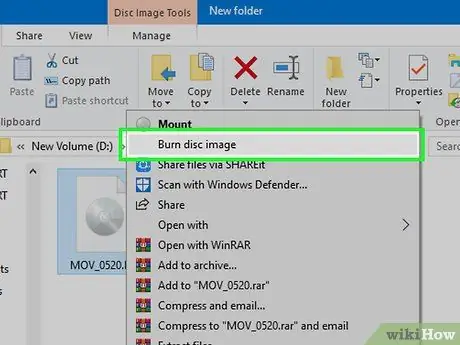
Addım 3. Şəkil yazma proqramını açın
Bu əməliyyat sistemi və quraşdırılmış proqramlardan asılı olaraq fərqlənir:
- Windows 7, 8 və 10-ISO faylını sağ vurun və "Diskə yaz" seçin. Bundan sonra Windows Disk Image Burner vasitəsi açılacaq.
- OS X - Ümumiyyətlə "Utilities" qovluğunda tapıla bilən Disk Utility proqramını işə salın. ISO faylını Disk Utility pəncərəsinin sol çərçivəsinə/çubuğuna sürükləyin.
- Windows Vista və XP və ya qeyri-ISO faylları-Şəkil yazma proqramı işlədin və görüntü faylını yükləyin.
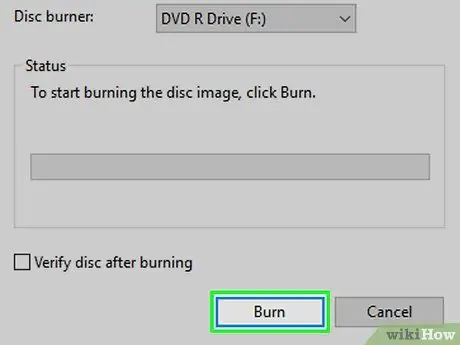
Addım 4. Yandırma prosesinə başlayın
ISO faylını və ya digər disk görüntü faylını boş bir DVD -yə yazmaq üçün "Yaz" düyməsini basın. Yanan cihazın sürətindən və yandırılan görüntü faylının ölçüsündən asılı olaraq bu proses bir neçə dəqiqə çəkə bilər.






